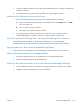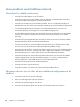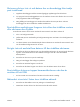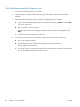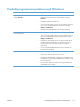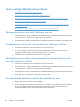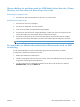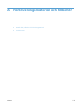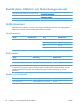HP LaserJet Pro 100 Color MFP M175 User Guide
3.
Om du har installerat produkten med en Microsoft standard-TCP/IP-port, använder du värdnamnet
istället för IP-adressen.
4.
Om IP-adressen är korrekt ska du ta bort produkten och sedan lägga till den igen.
Datorn kan inte kommunicera med skrivaren
1.
Testa nätverkskommunikationen genom att skicka ett pingkommando till nätverket.
a. Öppna en kommandoprompt på datorn. För Windows klickar du på Start, klickar på Kör
och skriver sedan cmd.
b.
Skriv ping följt av skrivarens IP-adress.
c.
Om fönstret visar returtider fungerar nätverket.
2.
Om pingkommandot misslyckas kontrollerar du att nätnaven är på. Kontrollera sedan att
nätverksinställningarna, produkten och datorn är konfigurerade för samma nätverk.
Skrivaren använder felaktiga länk- och duplexinställningar för nätverket
Hewlett-Packard rekommenderar att du låter denna inställningar vara i automatiskt läge
(standardinställning). Om du ändrar dessa inställningar måste du även ändra dem för nätverket.
Nya programvaror kan orsaka kompatibilitetsproblem
Verifiera att alla nya programvaror är rätt installerade och att de använder rätt skrivardrivrutin.
Datorn eller arbetsstationen är felaktigt inställd
1.
Kontrollera nätverksdrivrutinerna, skrivardrivrutinerna och nätverkomdirigeringen.
2.
Verifiera att operativsystemet är korrekt konfigurerat.
Skrivaren är avaktiverad eller så är andra nätverksinställningar felaktiga
1.
Granska konfigurationssidan och kontrollera nätverksprotokollets status. Aktivera det vid behov.
2.
Konfigurera nätverksinställningarna på nytt om det behövs.
SVWW
Lösa anslutningsproblem
167